Salah satu
kendala untuk para pemain yutuber adalah mengupload video berukuran
besar pada saat koneksi sangat lelet sekali.. . Disini Tuan Kluet
memberikan salah satu solusi yang sangat tetap untuk anda semua yaitu
Salah satu alat yang paling populer yang secara signifikan dapat
mengecilkan ukuran file video tanpa kehilangan kualitas Video tersebut .
Kenapa saya katakan populer ?? alasanya nya adalah, Software ini dapat
mengkonversi video dari hampir semua format , misalnya . wmv – Windows
Media Video File avi – . . . Audio Video Interleave File m4v , mov ,
dll. dan software ini bisa anda dapatkan secara gratis dan Open Source.
Tutorial
ini menggambarkan bagaimana untuk kompres file video untuk web pada
mesin Windows . Contoh file yang saya digunakan untuk kompres disebut WL
– Video.wmv dan ukuran aslinya adalah 39,0 MB . Setelah kompresi ukuran
file turun sampai 4,40 MB . Format video yang terkompresi adalah MP4
karena merupakan format video yang paling didukung di web . Tergantung
pada file video asli Anda , mengikuti petunjuk dalam tutorial , ukuran
file masih dapat dikurangi jika file video Anda sudah format MP4
.Download terlebih dahulu dan instal Handbrake jika Anda tidak
memilikinya.
Download & Install Handbrake
- Silahkan anda langsung Ambil Handbrake di http://www.handbrake.fr
- Klik file yang didownload untuk menginstal Handbrake dengan mengikuti petunjuknya.
Kompres Video
- Buka software Handbrake yang telah anda install. Silahkan lihat pada gambar di bawah ini
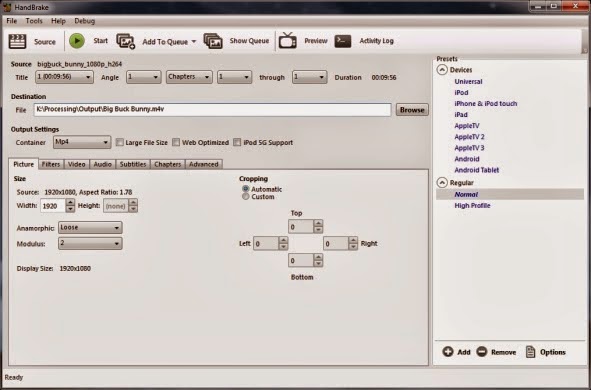
- Klik Browser > Open File untuk memilih video yang ingin Anda kompres . Dalam tutorial ini, saya pilih WL_Video.wmv dan kemudian klik . Anda dapat melihat ukuran aslinya adalah 39MB .
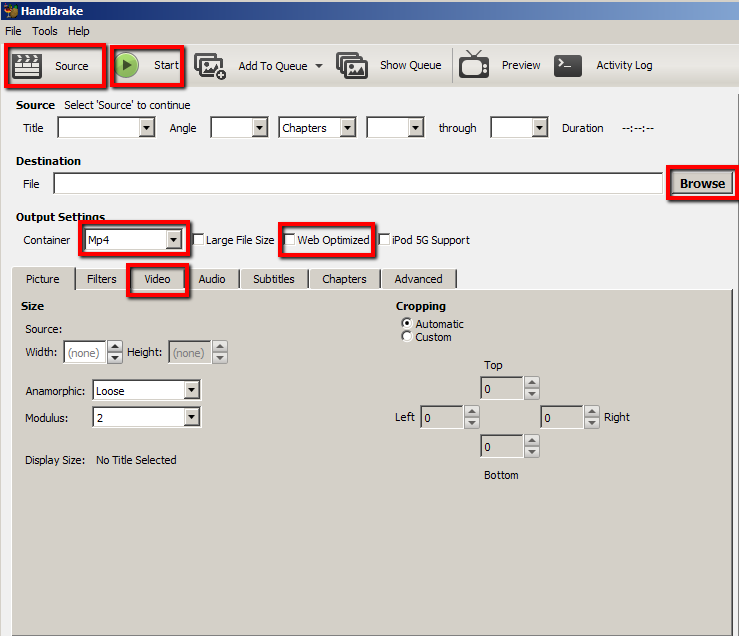
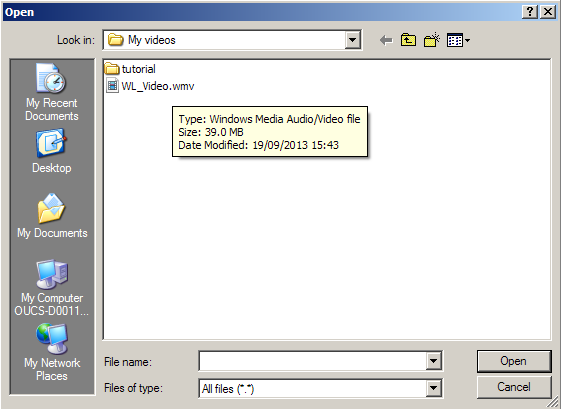
- Dalam Handbrake , di bawah Tujuan Anda dapat memutuskan mana file terkompresi disimpan dengan mengklik Browse. Secara default , sudah disimpan dalam folder yang sama di mana file asli . Anda dapat mengubah ke lokasi lain jika diperlukan . Anda diminta untuk memberikan nama untuk file terkompresi .
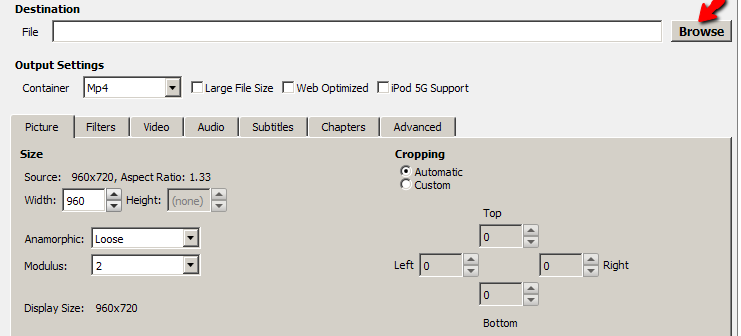
- Untuk Pengaturan Output , pilih Mp4 jika tidak dipilih dan pilih Web yang dioptimalkan .

- Klik Video dan pastikan bahwa H.264 ( X264 ) dipilih .
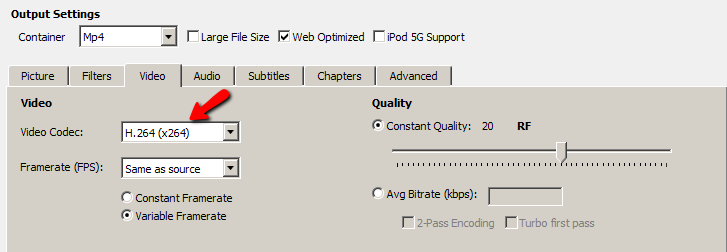
- Klik Start untuk kompres video . Tombol Start hijau akan menjadi tombol Stop merah sampai kompresi selesai . Ketika kembali ke hijau. Anda siap untuk melihat video terkompresi . File video asli berkurang dari 39.0MB ke 4.40MB . Proses mengompresi file kecil ini mengambil sekitar 20 detik . Jika file yang sangat besar, dapat memakan waktu lebih lama untuk kompres .
Tutorial ini bertujuan untuk memperkenalkan fitur dasar di Handbrake .
Handbrake
memiliki lebih banyak fitur yang memungkinkan Anda untuk mengubah
tingkat kompresi ( misalnya pengaturan bit rate rata-rata ( kbps ) .
Selain itu, Anda dapat dengan mudah mengoptimalkan video untuk berbagai
perangkat termasuk ipod , TV atau tablet Android . Jika Anda ingin
belajar lebih lanjut tentang video dan fitur-fitur canggih di Handbrake ,
di sini adalah panduan lengkap Handbrake :
https://trac.handbrake.fr/wiki/HandBrakeGuide . Selamat mencoba semoga
berfamaat 

No comments :
Post a Comment